雷雨PPTでアニメーション雷雨を作成する方法
php editor Apple は、PPT でクールな雷雨アニメーション効果を作成する方法を詳しく紹介します。簡単な操作と調整により、PPT コンテンツをより鮮やかで興味深いものにし、視聴者の注目を集め、表示効果を向上させることができます。エディターのチュートリアルに従って段階的に学習し、PPT に新たな活力をもたらしましょう。
1. まず、図のように「挿入」-「図形」-「基本図形」-「稲妻図形」のPPTページを開きます。
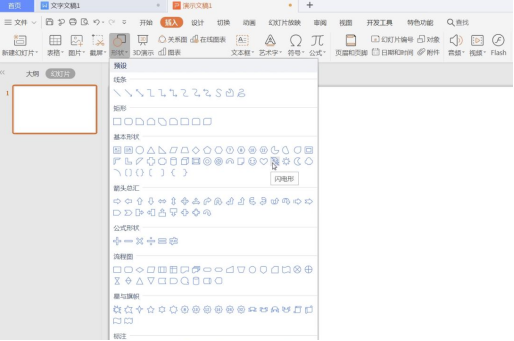
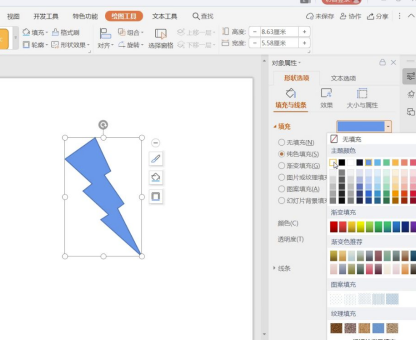
 #4. 図に示すように、雲の形状を挿入し、「塗りつぶし」: 黒を選択し、「線」で「線なし」を選択します。
#4. 図に示すように、雲の形状を挿入し、「塗りつぶし」: 黒を選択し、「線」で「線なし」を選択します。
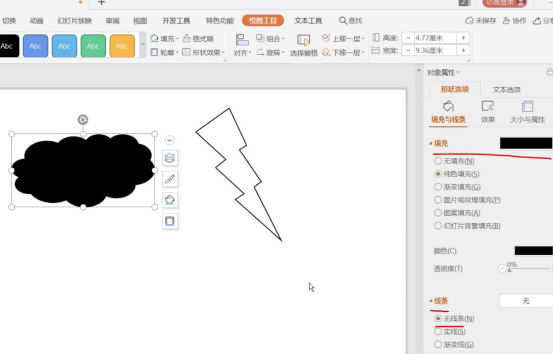 5. 直線を挿入し、数行コピーして、雨のように配置します。それらをすべて選択し、Alt を押したまま上にスクロールして一番上に移動します。 「描画ツール」の「最背面へ移動」をクリックします。図のように「アニメーション」-「カスタムアニメーション」-「効果の追加」-「カスタムパスの描画」-「直線」をクリックします。
5. 直線を挿入し、数行コピーして、雨のように配置します。それらをすべて選択し、Alt を押したまま上にスクロールして一番上に移動します。 「描画ツール」の「最背面へ移動」をクリックします。図のように「アニメーション」-「カスタムアニメーション」-「効果の追加」-「カスタムパスの描画」-「直線」をクリックします。
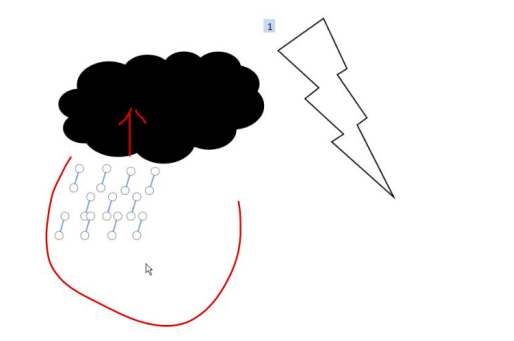 6. [ダイレクト コネクタ] ドロップダウン メニューの [タイミング] オプションをクリックし、図に示すようにコンテンツを選択します。
6. [ダイレクト コネクタ] ドロップダウン メニューの [タイミング] オプションをクリックし、図に示すようにコンテンツを選択します。
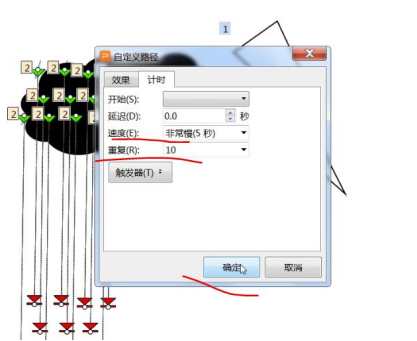 7. 暗い雲をドラッグして雨粒を覆い、稲妻を雲に移動し、「描画ツール」で「最前面に移動」を選択します。この瞬間。図に示すように、「再生」ボタンをクリックするだけです。
7. 暗い雲をドラッグして雨粒を覆い、稲妻を雲に移動し、「描画ツール」で「最前面に移動」を選択します。この瞬間。図に示すように、「再生」ボタンをクリックするだけです。
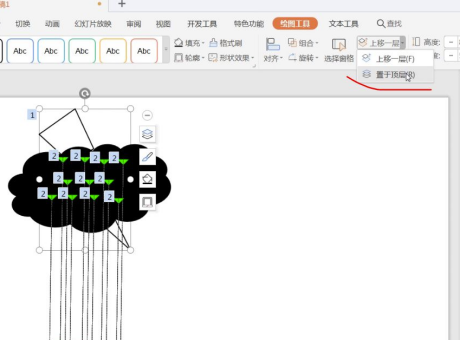 上記の手順により、わずか数ステップでアニメーションの雷雨効果を備えたクールな雷雨 PPT を作成できます。すべてを学びましたか?実際、PPT にアニメーションを追加することはまったく難しいことではありません。上記の手順に従って段階的に学習し、慣れてきたら推論を適用すれば、必ず独自の美しい PPT を作成できるようになります。ぜひ試してみてください!
上記の手順により、わずか数ステップでアニメーションの雷雨効果を備えたクールな雷雨 PPT を作成できます。すべてを学びましたか?実際、PPT にアニメーションを追加することはまったく難しいことではありません。上記の手順に従って段階的に学習し、慣れてきたら推論を適用すれば、必ず独自の美しい PPT を作成できるようになります。ぜひ試してみてください!
以上が雷雨PPTでアニメーション雷雨を作成する方法の詳細内容です。詳細については、PHP 中国語 Web サイトの他の関連記事を参照してください。

ホットAIツール

Undresser.AI Undress
リアルなヌード写真を作成する AI 搭載アプリ

AI Clothes Remover
写真から衣服を削除するオンライン AI ツール。

Undress AI Tool
脱衣画像を無料で

Clothoff.io
AI衣類リムーバー

AI Hentai Generator
AIヘンタイを無料で生成します。

人気の記事

ホットツール

メモ帳++7.3.1
使いやすく無料のコードエディター

SublimeText3 中国語版
中国語版、とても使いやすい

ゼンドスタジオ 13.0.1
強力な PHP 統合開発環境

ドリームウィーバー CS6
ビジュアル Web 開発ツール

SublimeText3 Mac版
神レベルのコード編集ソフト(SublimeText3)

ホットトピック
 7478
7478
 15
15
 1377
1377
 52
52
 77
77
 11
11
 19
19
 33
33
 世界のトップ10の仮想通貨取引プラットフォームのトップ10のランキングは何ですか?
Feb 20, 2025 pm 02:15 PM
世界のトップ10の仮想通貨取引プラットフォームのトップ10のランキングは何ですか?
Feb 20, 2025 pm 02:15 PM
暗号通貨の人気により、仮想通貨取引プラットフォームが登場しています。世界の上位10の仮想通貨取引プラットフォームは、トランザクションの量と市場シェアに従って次のようにランク付けされています:Binance、Coinbase、FTX、Kucoin、Crypto.com、Kraken、Huobi、Gate.io、Bitfinex、Gemini。これらのプラットフォームは、幅広い暗号通貨の選択から、さまざまなレベルのトレーダーに適したデリバティブ取引に至るまで、幅広いサービスを提供しています。
 ゴマのオープンエクスチェンジを中国語に調整する方法
Mar 04, 2025 pm 11:51 PM
ゴマのオープンエクスチェンジを中国語に調整する方法
Mar 04, 2025 pm 11:51 PM
ゴマのオープンエクスチェンジを中国語に調整する方法は?このチュートリアルでは、コンピューターとAndroidの携帯電話の詳細な手順、予備的な準備から運用プロセスまで、そして一般的な問題を解決するために、セサミのオープン交換インターフェイスを中国に簡単に切り替え、取引プラットフォームをすばやく開始するのに役立ちます。
 安全で信頼できるデジタル通貨プラットフォームは何ですか?
Mar 17, 2025 pm 05:42 PM
安全で信頼できるデジタル通貨プラットフォームは何ですか?
Mar 17, 2025 pm 05:42 PM
安全で信頼できるデジタル通貨プラットフォーム:1。OKX、2。Binance、3。Gate.io、4。Kraken、5。Huobi、6。Coinbase、7。Kucoin、8。Crypto.com、9。Bitfinex、10。Gemini。プラットフォームを選択する際には、セキュリティ、流動性、処理料、通貨選択、ユーザーインターフェイス、カスタマーサポートを考慮する必要があります。
 トップ10仮想通貨取引プラットフォーム2025暗号通貨取引アプリランキングトップ10
Mar 17, 2025 pm 05:54 PM
トップ10仮想通貨取引プラットフォーム2025暗号通貨取引アプリランキングトップ10
Mar 17, 2025 pm 05:54 PM
トップ10仮想通貨取引プラットフォーム2025:1。OKX、2。BINANCE、3。GATE.IO、4。Kraken、5。Huobi、6。Coinbase、7。Kucoin、8。Crypto.com、9。Bitfinex、10。Gemini。プラットフォームを選択する際には、セキュリティ、流動性、処理料、通貨選択、ユーザーインターフェイス、カスタマーサポートを考慮する必要があります。
 トップ10の暗号通貨取引プラットフォーム、トップ10の推奨される通貨取引プラットフォームアプリ
Mar 17, 2025 pm 06:03 PM
トップ10の暗号通貨取引プラットフォーム、トップ10の推奨される通貨取引プラットフォームアプリ
Mar 17, 2025 pm 06:03 PM
上位10の暗号通貨取引プラットフォームには、1。Okx、2。Binance、3。Gate.io、4。Kraken、5。Huobi、6。Coinbase、7。Kucoin、8。Crypto.com、9。Bitfinex、10。Gemini。プラットフォームを選択する際には、セキュリティ、流動性、処理料、通貨選択、ユーザーインターフェイス、カスタマーサポートを考慮する必要があります。
 c-subscript 3 subscript 5 c-subscript 3 subscript 5アルゴリズムチュートリアルを計算する方法
Apr 03, 2025 pm 10:33 PM
c-subscript 3 subscript 5 c-subscript 3 subscript 5アルゴリズムチュートリアルを計算する方法
Apr 03, 2025 pm 10:33 PM
C35の計算は、本質的に組み合わせ数学であり、5つの要素のうち3つから選択された組み合わせの数を表します。計算式はC53 = 5です! /(3! * 2!)。これは、ループで直接計算して効率を向上させ、オーバーフローを避けることができます。さらに、組み合わせの性質を理解し、効率的な計算方法をマスターすることは、確率統計、暗号化、アルゴリズム設計などの分野で多くの問題を解決するために重要です。
 トップ10の仮想通貨トレーディングアプリのうち、トップ10の仮想通貨取引アプリのどれが最も信頼できますか?
Mar 19, 2025 pm 05:00 PM
トップ10の仮想通貨トレーディングアプリのうち、トップ10の仮想通貨取引アプリのどれが最も信頼できますか?
Mar 19, 2025 pm 05:00 PM
トップ10仮想通貨取引アプリのランキング:1。OKX、2。Binance、3。Gate.io、4。Kraken、5。Huobi、6。Coinbase、7。Kucoin、8。Crypto.com、9。Bitfinex、10。Gemini。プラットフォームを選択する際には、セキュリティ、流動性、処理料、通貨選択、ユーザーインターフェイス、カスタマーサポートを考慮する必要があります。
 推奨される安全な仮想通貨ソフトウェアアプリトップ10デジタル通貨取引アプリ2025ランキング
Mar 17, 2025 pm 05:48 PM
推奨される安全な仮想通貨ソフトウェアアプリトップ10デジタル通貨取引アプリ2025ランキング
Mar 17, 2025 pm 05:48 PM
推奨される安全な仮想通貨ソフトウェアアプリ:1。Okx、2。Binance、3。Gate.io、4。Kraken、5。Huobi、6。Coinbase、7。Kucoin、8。Crypto.com、9。Bitfinex、10。Gemini。プラットフォームを選択する際には、セキュリティ、流動性、処理料、通貨選択、ユーザーインターフェイス、カスタマーサポートを考慮する必要があります。




